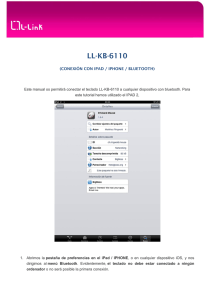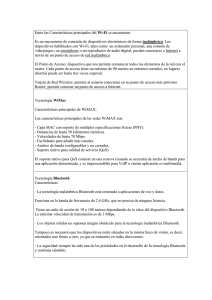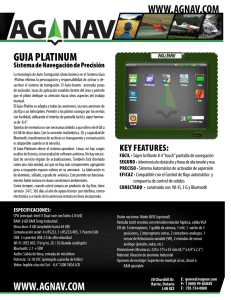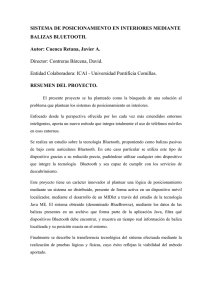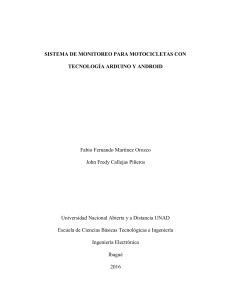Documentación Bluetooth
Anuncio
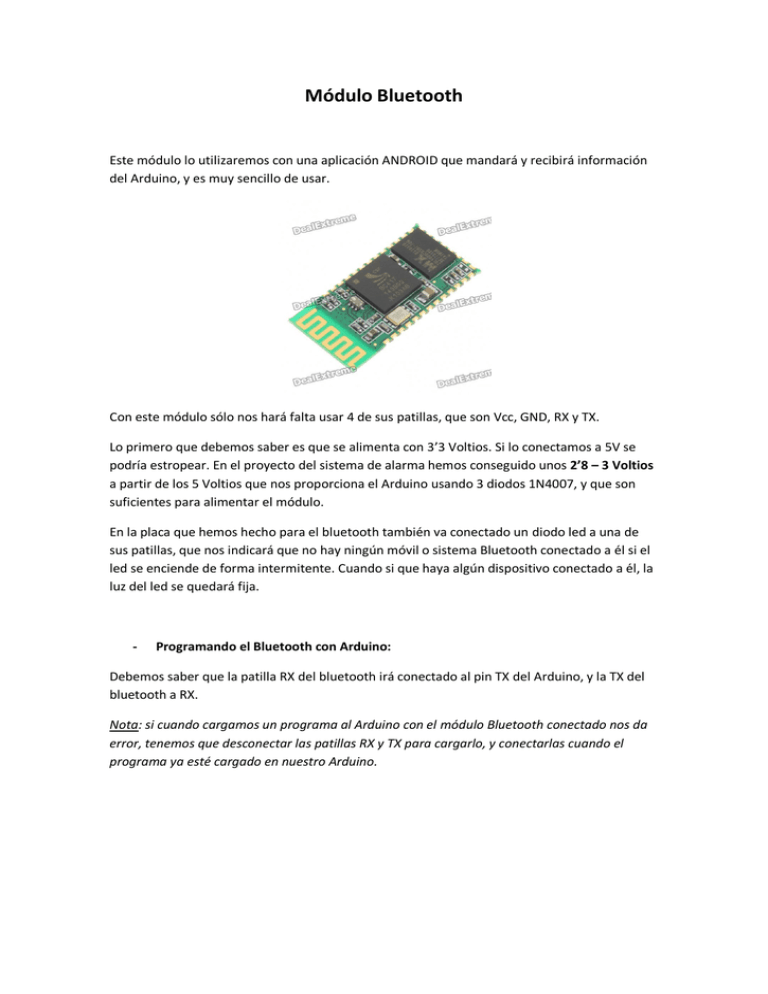
Módulo Bluetooth
Este módulo lo utilizaremos con una aplicación ANDROID que mandará y recibirá información
del Arduino, y es muy sencillo de usar.
Con este módulo sólo nos hará falta usar 4 de sus patillas, que son Vcc, GND, RX y TX.
Lo primero que debemos saber es que se alimenta con 3’3 Voltios. Si lo conectamos a 5V se
podría estropear. En el proyecto del sistema de alarma hemos conseguido unos 2’8 – 3 Voltios
a partir de los 5 Voltios que nos proporciona el Arduino usando 3 diodos 1N4007, y que son
suficientes para alimentar el módulo.
En la placa que hemos hecho para el bluetooth también va conectado un diodo led a una de
sus patillas, que nos indicará que no hay ningún móvil o sistema Bluetooth conectado a él si el
led se enciende de forma intermitente. Cuando si que haya algún dispositivo conectado a él, la
luz del led se quedará fija.
-
Programando el Bluetooth con Arduino:
Debemos saber que la patilla RX del bluetooth irá conectado al pin TX del Arduino, y la TX del
bluetooth a RX.
Nota: si cuando cargamos un programa al Arduino con el módulo Bluetooth conectado nos da
error, tenemos que desconectar las patillas RX y TX para cargarlo, y conectarlas cuando el
programa ya esté cargado en nuestro Arduino.
Las funciones que usaremos para la programación con el Bluetooth son las siguientes:
Serial.begin (9600); // en la función Setup, para poder recibir y mandar información con los
pines seriales.
Serial.read (); // para recibir información del Bluetooth
Serial.print (); // para mandar información al bluetooth que se nos mostrará en la pantalla de
nuestro móvil en la aplicación Bluetooth.
-
La aplicación ANDROID:
Para nuestro proyecto del sistema de alarma hemos usado la aplicación Android “Bluetooth
SPP de Jerry.ly”, la cual podemos descargar de forma gratuita y es muy fácil de personalizar.
Una vez la tengamos descargada la abrimos y buscaremos en la red Bluetooth una que se
llame linvor, esta red es nuestro módulo Bluetooth.
Se nos pedirá un pin, que es 1234. Después se nos pedirá el modo de operación y elegiremos
Keyboard mode.
Una vez ahí nos aparecerán varios botones en los que pone “ClickMe”. Estos botones los
personalizaremos de la siguiente manera:
Pulsamos el botón Menú de nuestro móvil y seleccionamos la opción Set Key func.
Después podremos modificar los “botones” pulsando sobre ellos, podemos
modificarles el nombre que nos aparecerá en la pantalla y el valor que enviará a nuestro
Arduino.
Una vez hecho esto la configuración se quedará guardada, pero si queremos modificar
la configuración y guardar la que ya teníamos podemos hacerlo en “Save2File”.
Para nuestro proyecto del sistema de alarma debemos guardar la siguiente configuración para
los botones:
Nombre = 1 / Valor = 1
Nombre = 2 / Valor = 2
Nombre = 3 / Valor = 3
Nombre = 4 / Valor = 4
Nombre = 5 / Valor = 5
Nombre = 6 / Valor = 6
Nombre = 7 / Valor = 7
Nombre = 8 / Valor = 8
Nombre = 9 / Valor = 9
Nombre = verde / Valor = v
Nombre = 0 / Valor = 0
Nombre = rojo / Valor = r
-
Ejemplo Bluetooth SPP para encender y apagar 3 leds:
Aquí explicaremos cómo usar nuestro Bluetooth con la aplicación con un sencillo programa
para encender y apagar 3 leds.
Primero conectamos un led verde en el pin 13, otro amarillo en el 12 y otro rojo en el 11.
En la aplicación Bluetooth usaremos la siguiente configuración para los botones:
Nombre = Verde ON / Valor = 1
Nombre = Verde OFF / Valor = A
Nombre = Ama ON / Valor = 2
Nombre = Ama OFF / Valor = B
Nombre = Rojo ON / Valor = 3
Nombre = Rojo OFF / Valor = C
Y en el Arduino cargaremos el siguiente programa:
void setup ()
{
pinMode (13, OUTPUT);
pinMode (12, OUTPUT);
pinMode (11, OUTPUT);
Serial.begin (9600);
}
void loop ()
{
char ole = Serial.read ();
if (ole == '1')
{
digitalWrite (13, HIGH);
Serial.println ("Verde ON");
}
if (ole == '2')
{
digitalWrite (12, HIGH);
Serial.println ("Ama ON");
}
if (ole == '3')
{
digitalWrite (11, HIGH);
Serial.println ("Rojo ON");
}
if (ole == 'A')
{
digitalWrite (13, LOW);
Serial.println ("Verde OFF");
}
if (ole == 'B')
{
digitalWrite (12, LOW);
Serial.println ("Ama OFF");
}
if (ole == 'C')
{
digitalWrite (11, LOW);
Serial.println ("Rojo OFF");
}
}